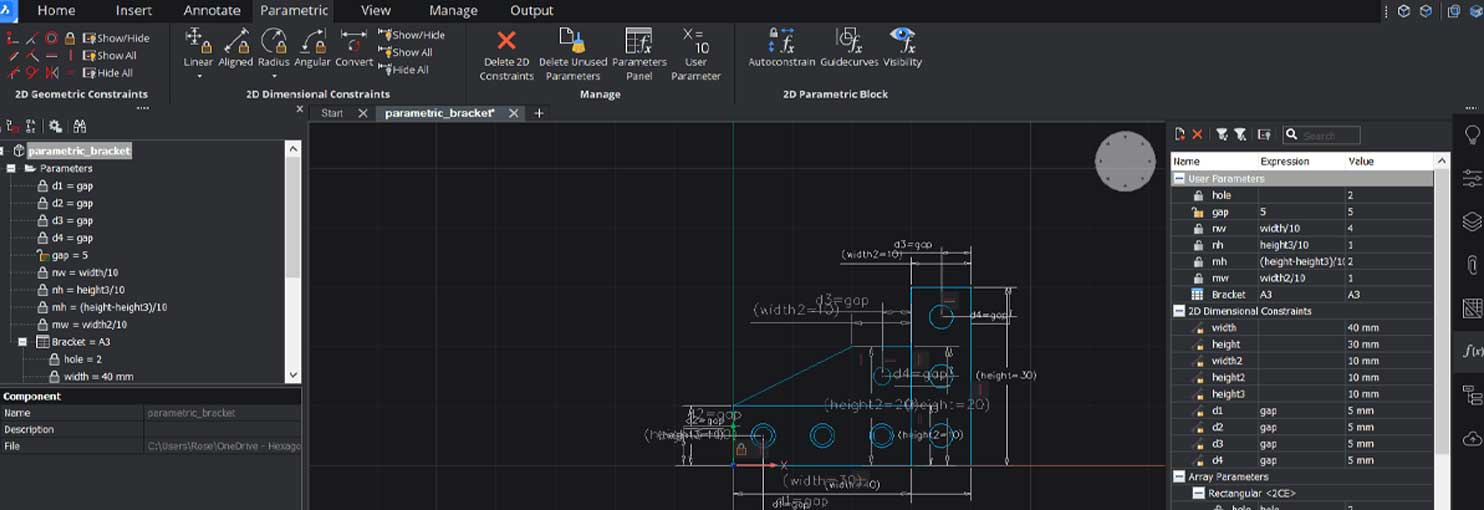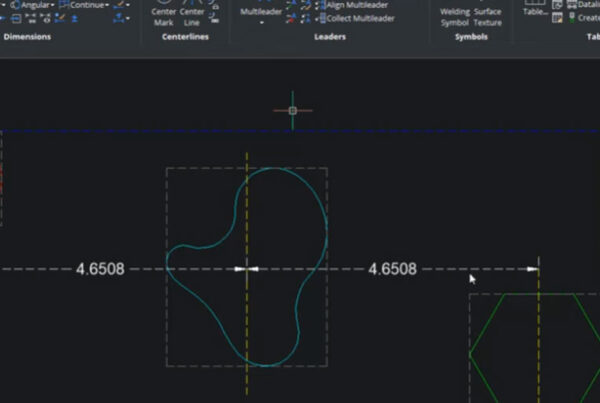Hộp thoại Match Properties trong BricsCAD
Hộp thoại Match Properties cho phép bạn chọn thuộc tính nào bạn muốn sao chép từ một thực thể sang một hoặc nhiều thực thể khác.
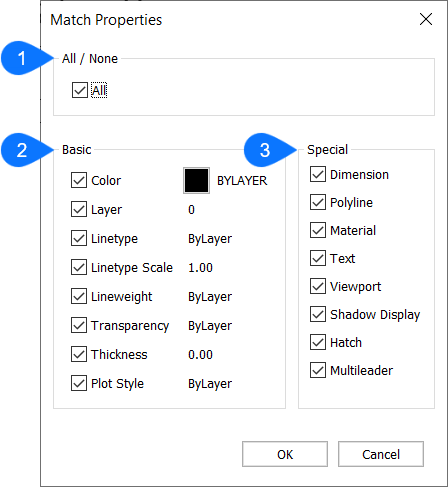
- All/None
- Basic
- Special
Tất cả/Không có
Khi được chọn, tất cả các thuộc tính sẽ được chọn tự động. Khi được chọn tắt, tất cả các thực thể sẽ được bỏ chọn.
Nền tảng
Chọn các thuộc tính thực thể cơ bản để sao chép. Ở bên phải, các thuộc tính thực thể của thực thể nguồn được hiển thị.
- Color Khi được chọn, màu của thực thể nguồn sẽ được sao chép sang các thực thể đã chọn. Màu của thực thể nguồn được hiển thị ở bên phải.
- Layer Khi được chọn, lớp của thực thể nguồn sẽ được sao chép sang các thực thể đã chọn. Lớp của thực thể nguồn được hiển thị ở bên phải.
- Linetype Khi được chọn, kiểu đường của thực thể nguồn sẽ được sao chép sang các thực thể đã chọn. Kiểu đường của thực thể nguồn được hiển thị ở bên phải.
- Linetype Scale Khi được chọn, tỷ lệ kiểu đường của thực thể nguồn sẽ được sao chép sang các thực thể đã chọn. Tỷ lệ kiểu đường của thực thể nguồn được hiển thị ở bên phải.
- Lineweight Khi được chọn, độ dày của thực thể nguồn sẽ được sao chép sang các thực thể đã chọn. Độ dày của thực thể nguồn được hiển thị ở bên phải.
- Transparency Khi được chọn, tính minh bạch của thực thể nguồn sẽ được sao chép sang các thực thể đã chọn. Tính minh bạch của thực thể nguồn được hiển thị ở bên phải.
- Thickness Khi được chọn, độ dày của đối tượng nguồn sẽ được sao chép sang các đối tượng đã chọn. Độ dày của thực thể nguồn được hiển thị ở bên phải.
- Plot Style Khi được chọn, kiểu cốt truyện của thực thể nguồn sẽ được sao chép sang các thực thể đã chọn. Kiểu cốt truyện của thực thể nguồn được hiển thị ở bên phải.
Đặc biệt
Chọn các thuộc tính ít cơ bản khác để sao chép.
- Kích thước
- Khi được chọn, kiểu kích thước và các thuộc tính chú thích của kích thước, đường dẫn và dung sai sẽ được sao chép.
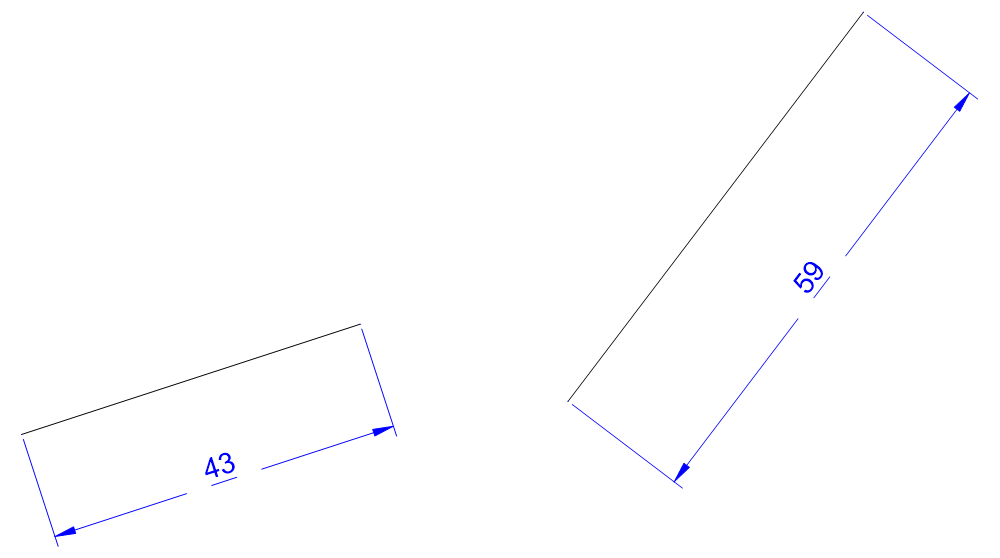
- Đường đa tuyến
- Khi được chọn, cài đặt tạo chiều rộng và kiểu đường sẽ được sao chép. Các cài đặt khác bị bỏ qua, chẳng hạn như độ côn và đường cong.
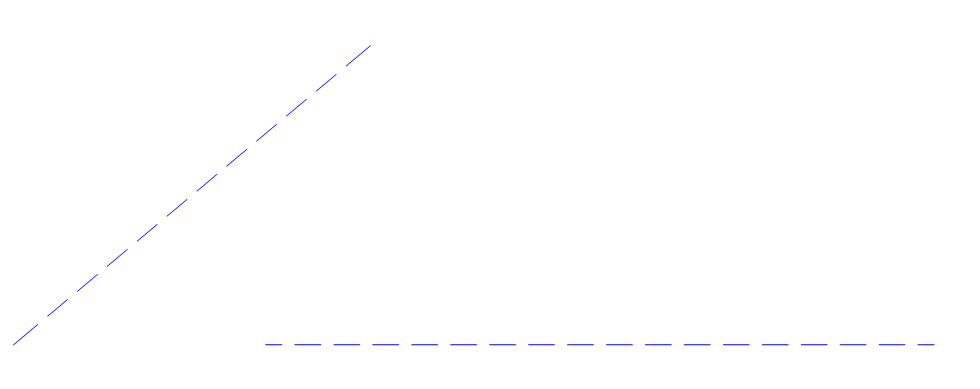
- Vật liệu
- Khi được chọn, các thuộc tính vật liệu sẽ được sao chép. Thêm hoặc bớt vật liệu, tùy thuộc vào việc thực thể nguồn có định nghĩa vật liệu hay không.
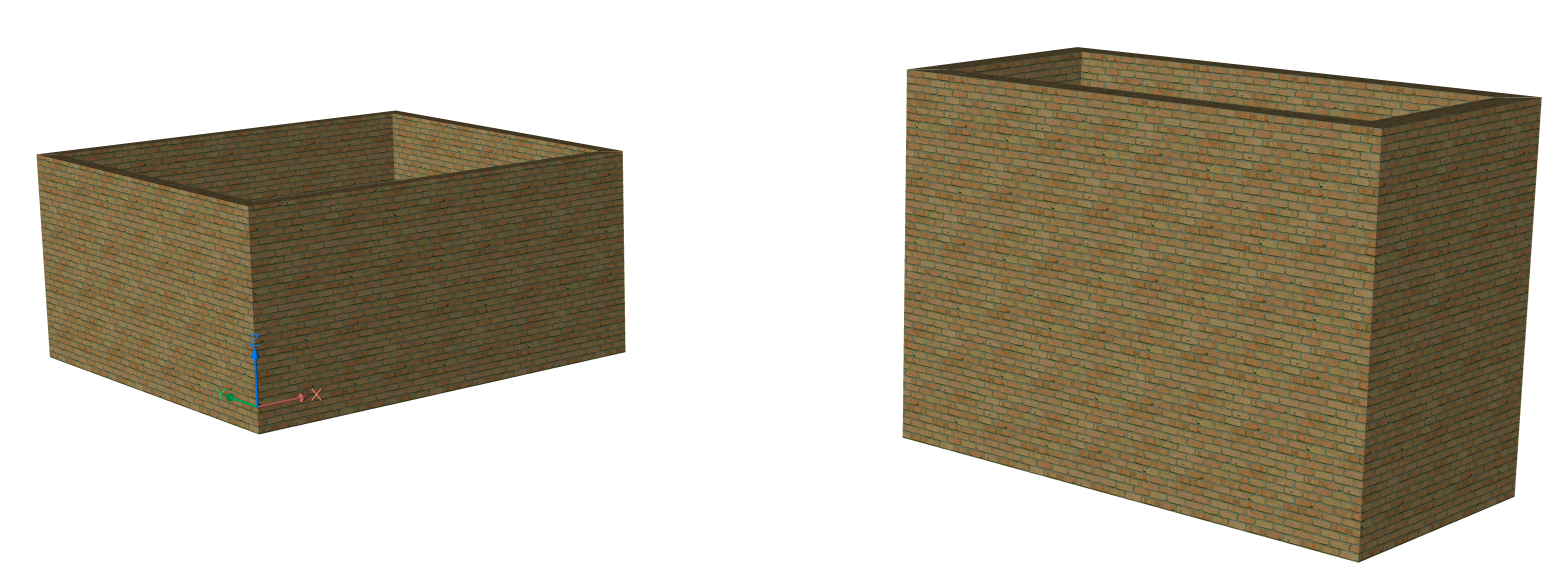
- Văn bản
- Khi được chọn, kiểu văn bản và thuộc tính chú thích của văn bản và mtext sẽ được sao chép. Các thuộc tính khác, như màu sắc, không được sao chép.
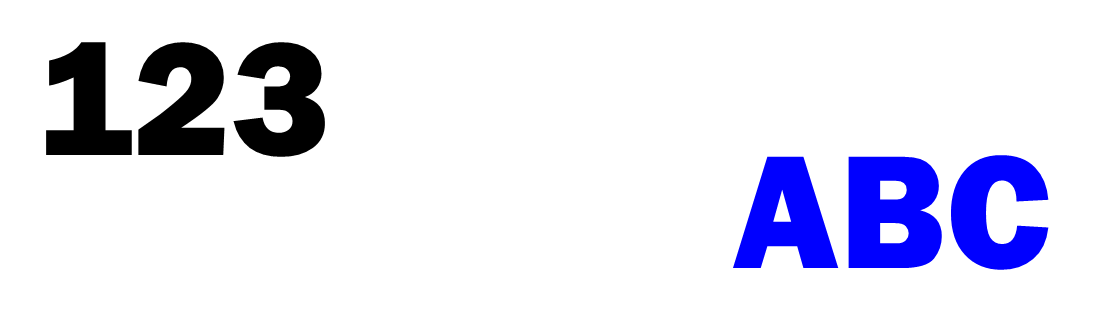
- Chế độ xem
- Khi được chọn, các thuộc tính dành riêng cho khung nhìn sẽ được sao chép, chẳng hạn như bật hoặc tắt, trạng thái đính và lưới cũng như hệ số tỷ lệ. Các thuộc tính khác, chẳng hạn như trạng thái cắt hoặc đóng băng của lớp, không được sao chép.
- Hiển thị bóng
- Khi được chọn, bóng của thực thể nguồn sẽ được sao chép.
- Nở
- Khi được chọn, tất cả các thuộc tính của ô tô và tỷ lệ chú thích sẽ được sao chép.
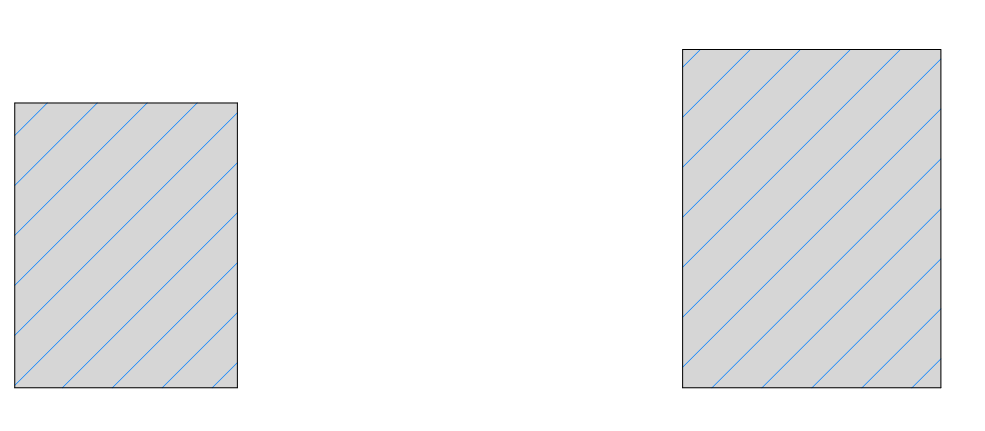
- Đa lãnh đạo
- Khi được chọn, kiểu đa chỉ dẫn và tỷ lệ chú thích sẽ được sao chép.
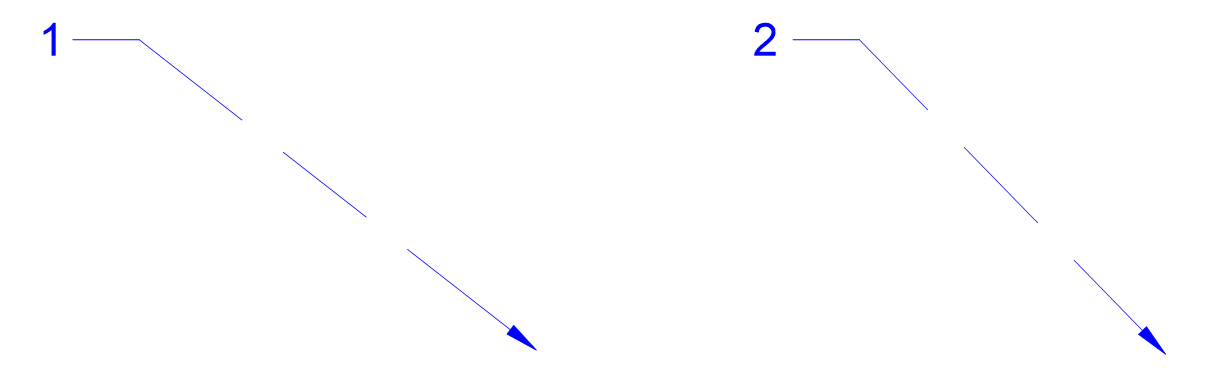
Hộp thoại Thuộc tính cơ học
Hộp thoại Mechanical Properties cho phép bạn tạo, chỉnh sửa và xóa các định nghĩa thuộc tính cũng như sắp xếp các thuộc tính trong bộ thuộc tính.

- Namespace
- Add Set
- Add Property
- Move up button
- Move down button
- Remove
- Filter
- Properties
- Properties Tree
- Import
- Export
Không gian tên
Đối với thành phần cơ khí, hiện có một không gian tên:
Người dùng Cho phép bạn tạo các thuộc tính do người dùng xác định.
Thêm bộ
Cho phép bạn thêm một bộ thuộc tính trong không gian tên hiện tại.
Thêm tính chất
Cho phép bạn thêm thuộc tính vào tập thuộc tính hiện được chọn.
Xóa bỏ
Xóa mục đã chọn.
Nút di chuyển lên
Di chuyển lên thuộc tính hoặc giá trị đã chọn.
Nút di chuyển xuống
Di chuyển xuống thuộc tính hoặc giá trị đã chọn.
Bộ lọc
Chỉ hiển thị các thuộc tính có Id và Label chứa chuỗi tìm kiếm được nhập. Cây thuộc tính được lọc khi bạn nhập.
Thuộc tính
Hiển thị các thuộc tính của tập thuộc tính đã chọn, định nghĩa thuộc tính và định nghĩa giá trị.
Thuộc tính cây
Hiển thị các bộ thuộc tính, định nghĩa thuộc tính và định nghĩa giá trị.
Nhập
Mở hộp thoại Select XML file to import.
Xuất
Mở hộp thoại Select location to save xml file.
Hi vọng những thông tin trên sẽ giúp ích cho các bạn. Tech360 chúc các bạn thành công!